Listwa PS-10: Sterowanie ogrzewaniem podłogowym
Spis treści:
Parametry techniczne
Kreator ogrzewania dla PS-10/PS-10m
Konfiguracja termostatów

Listwa PS-10 posiada:
- 8 wyjść napięciowych;
- Wyjście napięciowe dedykowane do sterowania pompą.
- Dwa wejścia dwustanowe.
- Wyjście beznapięciowe NO-COM-NC

Listwa PS-10 została wyposażona w osiem wyjść przekaźnikowych napięciowych (obciążalność każdego z wyjść maksymalnie 0.3 A), co umożliwia obsługę do 50 siłowników termostatycznych. Dodatkowo posiada dwa wejścia dwustanowe umożliwiające reakcję na konkretne zdarzenia z innych urządzeń.
Wyjście napięciowe dedykowane do sterowania pompą umożliwia automatyczną kontrolę pracy urządzenia, co przekłada się na większe oszczędności i wygodę.
PS-10 obsługuje również wyjście beznapięciowe NO-COM-NC służące do sterowania urządzeniem grzewczym.
Istnieją dwa warianty listwy, PS-10 oraz PS-10m. Różnią się komunikacją, pierwszy bez literki “m” komunikuje się radiowo. Drugi wariant łączy się przewodowo z centralą poprzez magistralę SBUS.
Schemat połączenia urządzeń:
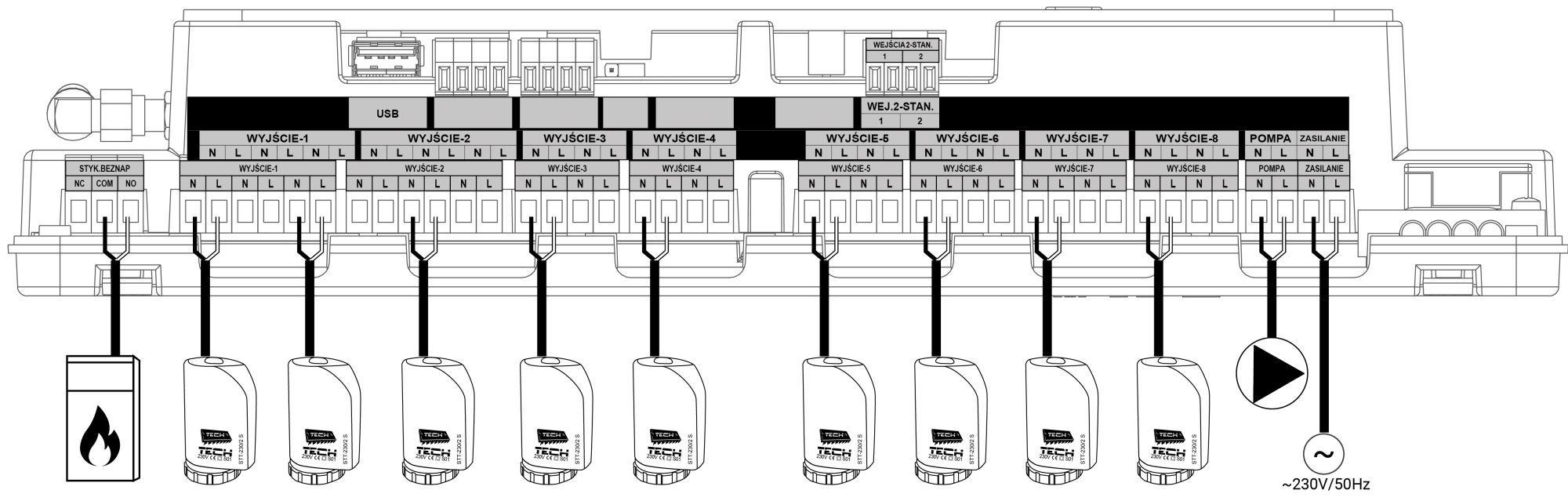
Parametry techniczne:
|
Napięcie zasilania |
230 V ±10% / 50Hz |
|
Maksymalny pobór mocy |
4W |
|
Temperatura pracy |
5°C - 50°C |
|
Maksymalne obciążenie wyjścia pompy |
0,5 A |
|
Nominalne obciążenie styku beznapięciowego |
230V AC / 0,5 A (AC1)* 24V DC / 0,5 A (DC1)** |
|
Częstotliwość pracy |
868 MHz |
|
Maksymalna moc nadawania |
25 mW |
* Kategoria obciążenia AC1: jednofazowe, rezystancyjne lub lekko indukcyjne obciążenie AC.
** Kategoria obciążenia AC1: prąd stały, obciążenie rezystancyjne lub lekko indukcyjne.
Na obudowie PS-10 znajdują się 3 diody LED sygnalizujące:
- Pracę pompy.
- Stan wyjścia beznapięciowego.
- Status rejestracji urządzenia.
Obok znajduje się 8 kolejnych diod LED informujących o stanie aktywności wyjść napięciowych. Dodatkowo w lewym górnym rogu widoczna jest dioda wskazująca status listwy.
Na obudowie umieszczono również dwa przyciski:
- Przycisk do pracy ręcznej.
- Przycisk do uruchomienia procesu rejestracji z urządzeniem nadrzędnym.
W lewym górnym rogu obudowy widoczna jest również dioda zasilania informująca o podłączeniu urządzenia do źródła zasilania.

Kreator ogrzewania dla PS-10/PS-10m:
System Sinum oferuje kreator ogrzewania, stworzony specjalnie do konfiguracji modułów przekaźnikowych z serii PS-10 oraz PS-10m. Kreator jest intuicyjnym samouczkiem, który prowadzi użytkownika przez proces konfiguracji urządzenia krok po kroku. Umożliwia łatwe dostosowanie typu ogrzewania, dodawanie nowych urządzeń jak i przypisywanie ich do stref grzewczych.
Do konfiguracji potrzebne będą:
- Moduł przekaźnikowy PS-10 lub PS-10m.
- Regulator pokojowy lub czujnik temperatury.
- Urządzenie grzewcze.
Opcjonalne:
- Czujnik otwarcia okna.
- Pompa obiegowa.
- Głowica termostatyczna.
Uruchomienie kreatora ogrzewania dla PS-10/PS-10m:
- Zaloguj się na centralę jako użytkownik z rolą Super administrator lub Administrator (kreator ogrzewania dostępny tylko z poziomu aplikacji przeglądarkowej).
- Po zalogowaniu wyświetli się okno zachęcające do skorzystania z jednego z kreatorów. Kliknij przycisk Kreator ogrzewania dla PS-10/PS-10m.
W przypadku pierwszego uruchomienia centrali, można skorzystać z filmów instruktażowych, udostępnionych na youtube, na kanale TECH Sterowniki. Wskażą jak uruchomić pierwszy raz centralę oraz jak założyć konto i się zalogować na nie.
Film dotyczący uruchomienia centrali przy użyciu kabla Ethernet: https://www.youtube.com/watch?v=2fPF6NU8glE&list=PLaSmVbOcfzJUB7cPiyct9z1ufAvNQVWKh
Film dotyczący uruchomienia centrali przy użyciu sieci WiFi: https://www.youtube.com/watch?v=XV5v31iUn78&list=PLaSmVbOcfzJUB7cPiyct9z1ufAvNQVWKh&index=2
Do kreatora można również przejść z poziomu ustawień, po zalogowaniu do centrali.
- W menu głównym wybierz zakładkę Ustawienia znajdującą się po lewej stronie okna aplikacji.

- Następnie rozwiną się opcje ustawień. Kliknij na zakładkę System.

- Kliknij przycisk Kreator ogrzewania dla PS-10/PS-10m.

Po uruchomieniu kreatora ogrzewania rozpoczynamy konfigurację krok po kroku.
Wprowadzenie:
- Kliknij przycisk Zaczynamy.

Dodawanie urządzenia:
- Kliknij przycisk Dodaj urządzenie PS-10/PS-10m.

- Kliknij przycisk Dodaj urządzenie PS-10/PS-10m.

- Kliknij przycisk parowania znajdujący się na obudowie urządzenia.
Tworzenie pomieszczeń:

- Kliknij przycisk Dodaj pomieszczenie lub skorzystaj z opcji automatycznego przydzielenia pomieszczeń do 8 wyjść napięciowych listwy, klikając przycisk Dodaj pomieszczenia automatycznie.

Przy każdym pomieszczeniu widnieje ikona ustawień pomieszczenia. Po kliknięciu możemy zmienić nazwę, kolor lub ikonę wybranych pomieszczeń w celu dostosowania pod własne potrzeby.
- Po skonfigurowaniu pomieszczeń, kliknij przycisk Dalej.
Konfiguracja termostatów:
Wirtualne termostaty zostaną automatycznie utworzone oraz przypisane do pomieszczeń. Do każdego z nich przypisze się po jednym z wyjść napięciowych, z listwy.


- Kliknij przycisk Konfiguruj termostaty.

- Kliknij przycisk Czujnik temperatury pokojowej.

- Wybierz czujnik temperatury klikając na niego, jeśli został wcześniej dodany do centrali, w przeciwnym razie kliknij Dodaj nowe urządzenie.

- Kliknij przycisk parowania znajdujący się na obudowie urządzenia zawierającego funkcję czujnika temperatury.

- Kliknij przycisk Dalej.

- Zmień główną nazwę urządzenia oraz nazwy funkcjonalności (tj. funkcja regulacji, czujnik wilgotności oraz czujnik temperatury).

- Kliknij przycisk Zamknij.

- Wybierz czujnik temperatury.

- Następnie kliknij przycisk Następny termostat, aby skonfigurować pozostałe termostaty.
Urządzenia dodatkowe:
- Czujnik temperatury podłogi - umożliwia kontrolę nad ogrzewaniem podłogowym, zapewnia utrzymanie komfortowej temperatury.
- Czujnik wilgotności - wyświetla aktualny poziom wilgotności, rozszerza możliwość konfiguracji algorytmu pracy termostatu.
- Regulator temperatury - umożliwia regulację temperatury zadanej z poziomu fizycznego urządzenia. Temperatura dostosowana do potrzeb użytkownika.
- Siłownik - umożliwia sterowanie ogrzewaniem grzejnikowym, poprzez zmianę stanu otwarcia. Pomieszczenie będzie nagrzewane tylko gdy jest taka potrzeba.
- Przekaźnik - umożliwia podłączenie dowolnego urządzenia, które będzie sterowane zależnie od aktualnego algorytmu pracy. Dane urządzenie grzewcze nie będzie niepotrzebnie pracowało po nagrzaniu pomieszczenia.
- Czujnik otwarcia - pozwala na efektywne zarządzanie ogrzewaniem, w przypadku stanu aktywnego potrzeba grzania zostanie zignorowana. Pozwoli to na wzrost oszczędności dzięki uniknięciu bezcelowej pracy urządzenia grzewczego.
- Wejście dwustanowe - umożliwia zarządzanie ogrzewaniem z wykorzystaniem urządzeń zewnętrznych, w przypadku stanu nieaktywnego, potrzeba grzania zostanie zignorowana.

- Przycisk Konfiguruj termostaty przenosi z powrotem do edycji wirtualnych termostatów. Po zakończeniu konfiguracji kliknij przycisk Dalej.

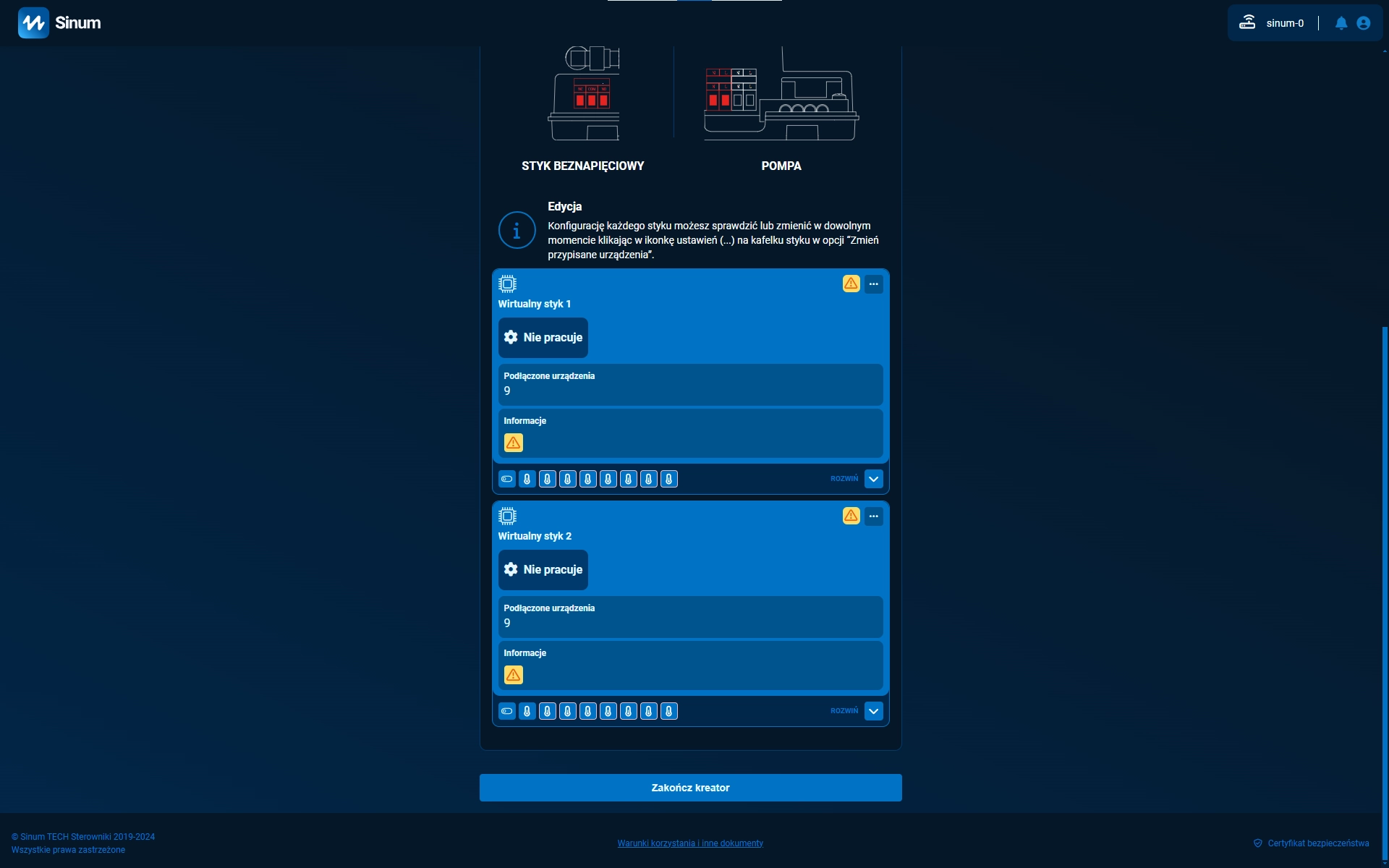
Kreator automatycznie tworzy wirtualne styki, do których przypisuje wszystkie termostaty i wolny styk pompy oraz styk beznapięciowy. Przypisane styki będą się włączać, jeśli jeden z przypisanych termostatów będzie mieć potrzebę grzania. Utworzone wirtualne styki można edytować klikając ikonę ….
- Kliknij przycisk Zakończ kreator.
Przy pomocy kreatora ogrzewania dla PS-10/PS-10m, utworzyliśmy pomieszczenia, wirtualne termostaty oraz wirtualne styki. Pomieszczenia zapewniają łatwy dostęp do wybranej grupy urządzeń, ułatwiając zarządzanie temperaturą w poszczególnych strefach. Wirtualne termostaty automatycznie wykrywają potrzebę ogrzewania w danym pomieszczeniu, opierając się na zadanych temperaturach. Wirtualne styki natomiast reagują na sygnały z wirtualnych termostatów i sterują odpowiednimi elementami systemu grzewczego, włączając lub wyłączając ogrzewanie w danym pomieszczeniu.



